相信很多使用过Win10系统的用户都遇到过各种各样的问题,例如有的用户就和小编一样,在右键打开个性化设置的时就会出现报错的提示,如果在遇到这样的提示应该如何才能解决呢?下面就跟着小编一起来看看具体的操作方法吧。

Win10打开个性化报错的解决方法
1、首先我们打开开始菜单栏中的“运行”,点击输入“regedit”,之后回车确定。

2、然后我们在弹出来的窗口中点击打开“HKEY_CURRENT_USERSoftwareClasses”。
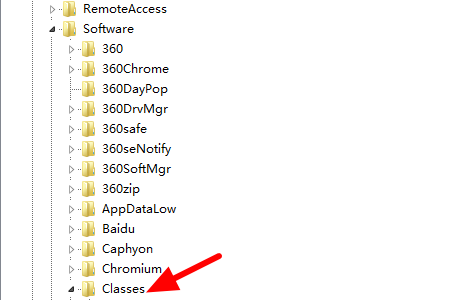
3、然后我们在弹出来的窗口中右键单击“ms-settings”,选择删除即可。
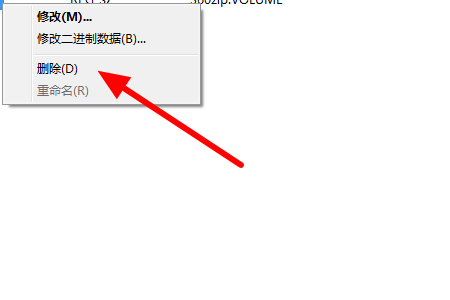 本篇电脑技术文章《Win10打开个性化报错怎么办?Win10打开个性化报错的解决方法》由下载火(xiazaihuo.com)纯净系统之家网一键重装软件下载平台整理发布,下载火系统重装工具网可以一键制作系统启动盘,也可在线一键重装系统,重装好的系统干净纯净没有预装软件!
本篇电脑技术文章《Win10打开个性化报错怎么办?Win10打开个性化报错的解决方法》由下载火(xiazaihuo.com)纯净系统之家网一键重装软件下载平台整理发布,下载火系统重装工具网可以一键制作系统启动盘,也可在线一键重装系统,重装好的系统干净纯净没有预装软件!Win10突然黑屏假死怎么办?Win10突然黑屏假死的解决教程
我们在使用Win10系统的电脑时难免会遇到各种各样的问题,例如有的用户就和小编一样,在使用的过程中电脑就突然黑屏假死,如果我们遇到这样的情况应该如何才能解决呢?下面就跟着小编一起来看看具体的操作方法吧。






